今回はエックスサーバーで行う常時SSL化の設定方法をまとめているため、エックスサーバー以外を使用されている方は少々方法が違うかもしれませんので予めご了承ください。
初心者でも進めながらわかるように画像付きで解説しております。
もちろんお金がかかったりすることもなく、15分もあれば全行程済ませられる内容です。
常時SSL化が完了しておらず、httpをhttpsにしたいという方は読む価値がるため、手順を進めてみてください!
エックスサーバーで常時SSL化させる方法
先にもお話した通りエックスサーバーでの設定方法です。
【初心者でも安心】たった10分で出来るWordPressブログの始め方
早速手順の解説をしていきます。
まずは自分のサイトまたはブログをブラウザで表示させましょう。

画像のような表示が出ていますでしょうか?
もし「保護されていない通信」または「安全ではありません」というような表示がされている場合は。SSL化が完了していない状態です。
逆にこのような表示されない場合は、常時SSL化が完了しているので大丈夫です。
このままブラウザバックで問題ありません。
「保護されていない通信」または「安全ではありません」という表示がされてしまう方は次の工程へ進んでください。
エックスサーバーでSSL化の申請を行う

独自SSLの設定は無料で行えます。
下の工程通りに進めることで完了できますので進めてみてください。
- エックスサーバーへログインし、「サーバー管理(サーバーパネル)」へ入り「SSL設定」をクリック。
- 該当するURLを選択(「選択する」)し、「変更」をクリック。
- 設定対象のドメインを確認して「ONする」をクリック。

現在の状態が「ON (無料独自SSL)」となっていればOK。
エックスサーバーでの設定は以上です。
続いてWordPress側で行う設定があります。
こちらもすぐに終わる簡単な作業なので、あと少しがんばってみてください。
WordPressダッシュボードでの設定
WordPress側ではサイトもしくはブログのURLを変更する必要があります。
エックスサーバーの申請が完了したらWordPressへログインしてください。
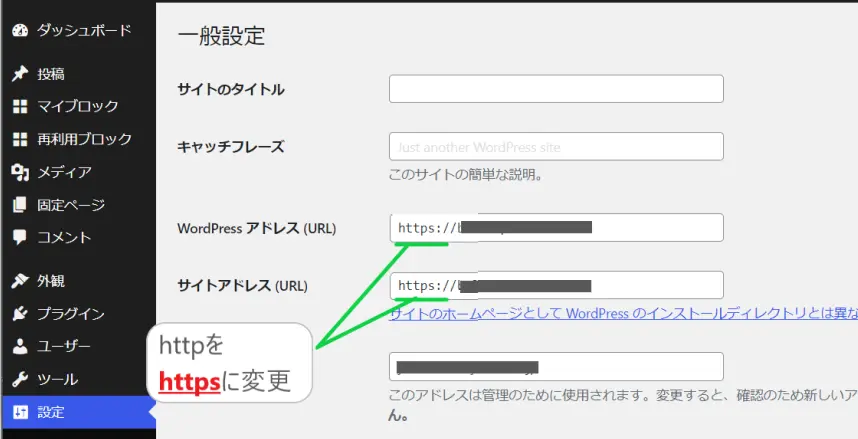
- WordPress管理画面にある「設定」を開く
- 「WordPressアドレス(URL)」の「http」を「https」へ変更する
- 「サイトアドレス(URL)」の「http」を「https」へ変更する
一般設定にある「WordPressアドレス(URL)」と「サイトアドレス(URL)」の「http:~」を「https:~」に変えるだけです。
WordPressで行う設定は以上になります。
最後に実際に自分のブログが常時SSL化されているかを確認するために、httpsから始まるURLを使用して自分のブログを表示させてみてください。
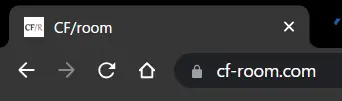
上のようにURLの横へ「🔒マーク」がついた状態になって入れば、無事常時SSL化の設定が完了しています。
常時SSL化の必要性
常時SSLとは、「SSLサーバ証明書」を利用を利用することすべてのウェブページを「https」で表示させることです。
常時SSL化にはセキュリティ対策効果があり、訪問者の個人情報やログイン情報を、悪意ある第三者から守るためにも必要な設定とされています。
簡単に言えば「訪問者のプライバシーを守るために必要な設定」ですね。
その他にもページ表示速度の向上や、httpsであるか否かによる部分でSEOへの影響も含まれていると言われています。
基本的にメリット要素が多いこともあり、常時SSL化はブログやサイトを始める上では基本的な設定の一つとなってきているようです。
エックスサーバーで常時SSL化す方法のまとめ
今回はエックスサーバーでの常時SSL化の設定方法として、簡単ですが紹介させていただきました。
初心者でもすぐに取り掛かれる簡単な内容だったと思います。
もし自分のブログが常時SSL化されているか気になった場合は、自分のドメインを「https:」から始まるURLでブラウザ表示してみてください。
- https://cf-room.com/ ☚こちらで表示
- https://cf-room.com/ ☚ ✖
素直に自分のブログが表示されれば常時SSL化ができている状態ですが、
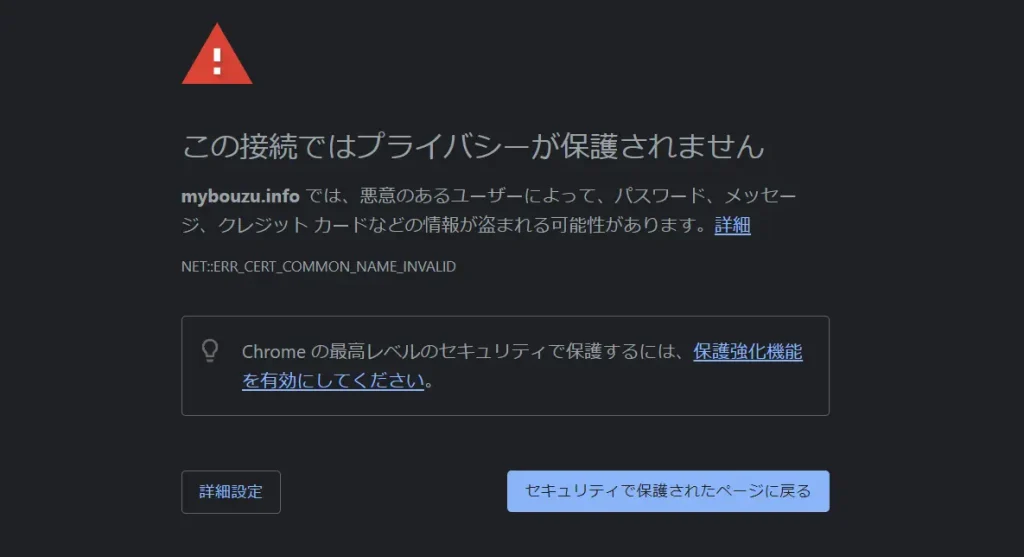
上のような画面が表示された場合はSSL化できていないという状態なので、今回の記事や自分が使用しているサーバーでの方法を検索して試してみてください。
常時SSL化されていない状態だと、訪れたユーザーにあまりいい印象を与えないためできればこの設定はしっかり対応しておくことがおすすめです。
